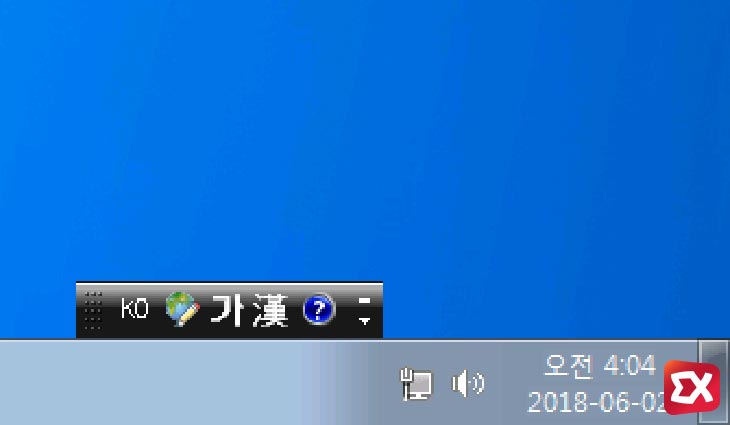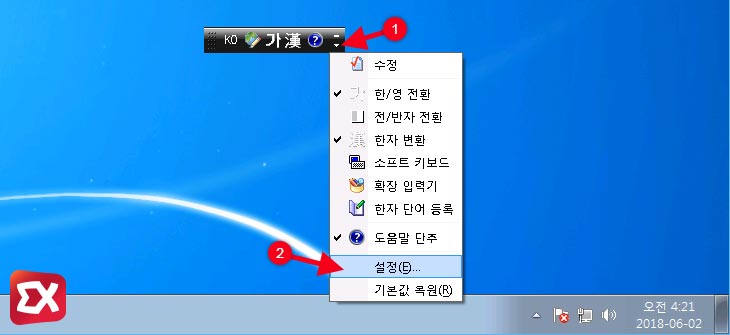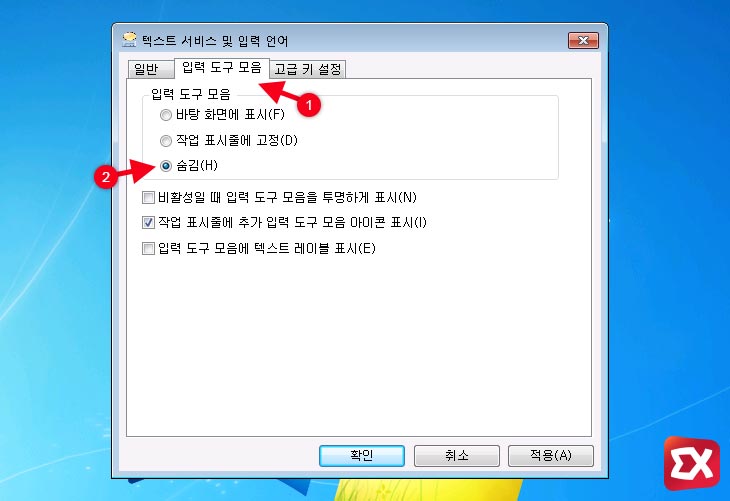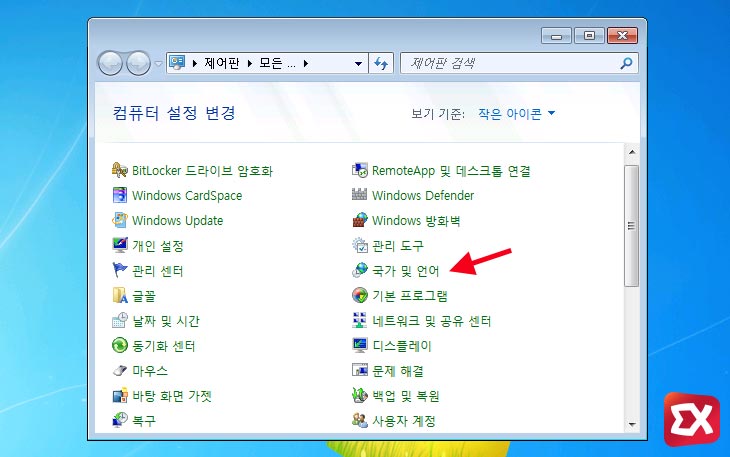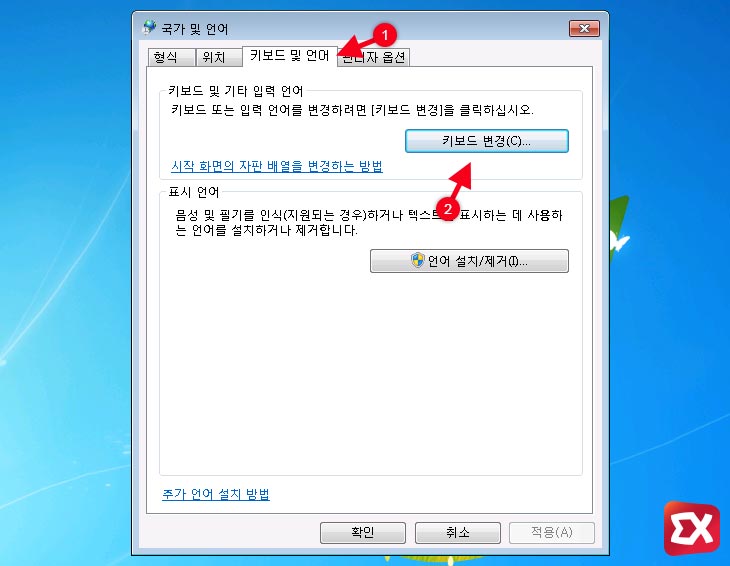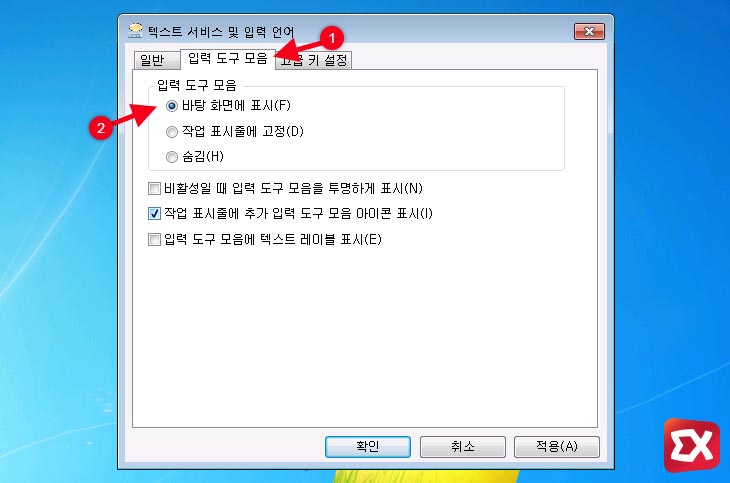윈도우7은 설치된 언어 환경에 맞게 키보드가 설정되고 각 언어를 위한 IME 입력도구가 기본적으로 설치됩니다.
IME 입력도구는 각 언어에 따라 입력할 수 있는 보조 옵션을 포함하고 있어 작업표시줄 상단에 별도의 조그만 박스 형태로 보여지며 설정에 따라 작업표시줄 안에 포함되어 표시할 수도 있습니다.
윈도우를 사용하는 대부분이 한국어를 기본으로 사용하고 한국어는 키보드의 한/영 변환 버튼만 있다면 별도의 보조 옵션 없이도 입력하는데 전혀 문제가 없기 때문에 일본어나 중국어 입력기를 별도로 설치하지 않는 이상은 입력도구모음이 사실상 표시될 필요가 없습니다.
이렇게 별도의 언어를 설치하지 않은 경우에는 입력도구모음을 숨겨 윈도우 환경을 깔끔하게 정리할 수 있습니다.
목차
윈도우7 입력도구모음 숨김 설정
입력도구모음 오른쪽 하단의 버튼을 클릭하면 여러 옵션들이 표시되는데 하단의 ‘설정’을 클릭합니다.
텍스트 서비스 및 입력 언어창에서 ‘입력 도구 모음’ 탭을 클릭한 다음 ‘숨김’으로 설정 후 확인 버튼을 눌러 저장하면 더이상 바탕화면에 입력 도구 모음이 표시되지 않습니다.
윈도우7 입력도구모음 표시 설정
위와 반대로 일본어 또는 중국어등의 언어를 사용하면 입력 도구 모음이 필요한 경우가 많은데 만일 화면에서 사라진 경우에는 다음과 같이 표시할 수 있습니다.
제어판에서 ‘국가 및 언어’를 선택합니다.
국가 및 언어창에서 ‘키보드 및 언어’ 탭을 클릭한 다음 ‘키보드 변경’ 버튼을 클릭합니다.
‘입력 도구 모음’ 탭을 클릭한 다음 ‘바탕 화면에 표시’ 또는 ‘작업 표시줄에 고정’ 옵션을 선택해 숨겨진 입력도구모음을 다시 표시할 수 있습니다.